酷狗音乐如何剪辑音乐?酷狗音乐剪辑音乐的方法
更新日期:2023-09-23 00:49:23
来源:系统之家
手机扫码继续观看

酷狗音乐如何剪辑音乐?在我们听到一首自己很喜欢的音乐的时候,就想把歌曲设置为自己的手机铃声,不过有时候就喜欢歌曲里面的几句歌词,这时候就能用到酷狗的剪辑功能,要怎么剪辑呢,下面就给大家分享具体步骤。
1.首先要打开酷狗音乐软件(推荐使用最新版的酷狗),进入酷狗的主界面;
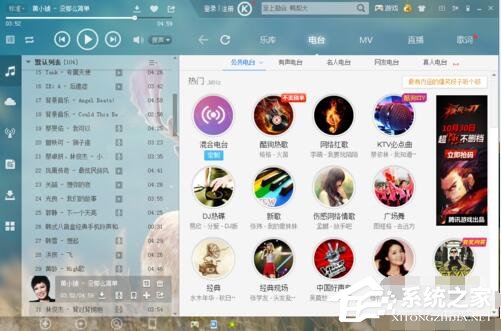
2.选中你想要剪辑的音乐(注意:此处的音乐是下载好的音乐),点击右键,选中“工具”的选项;
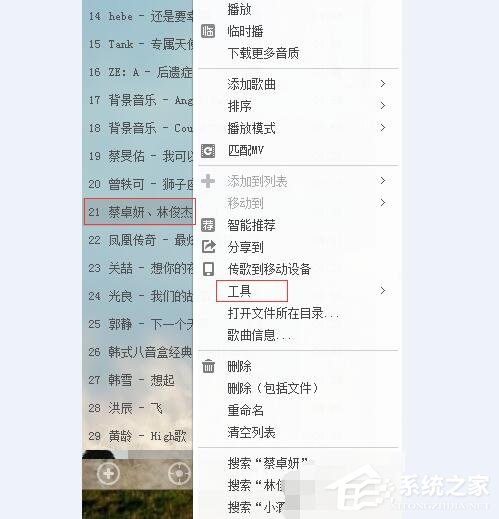
3.你将看到其下拉目录,选中下拉目录中的“制作铃声”进入铃声制作界面;

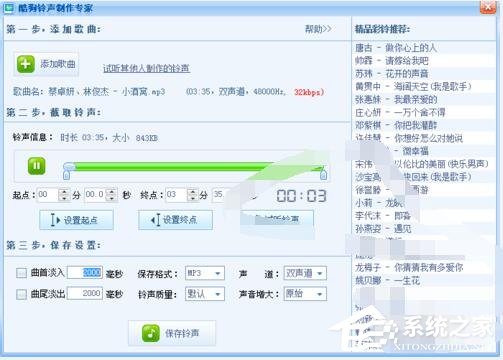
4.如果没有下载的歌曲,根据前面的操作进入制作铃声界面后,会发现设置的按键都是灰色的,根本不能设置,所以首要前提是先下载好歌曲,在进行剪辑音乐;
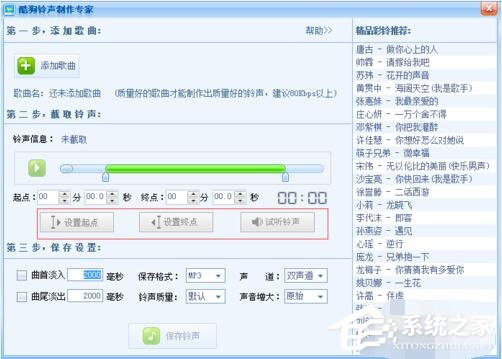
5.进入铃声制作的界面后,酷狗就会自动播放你选中的音乐,你在听到你要的歌曲的起点处,点击“设置起点”,截取的音乐起点就会在你点下“设置起点”的位置;
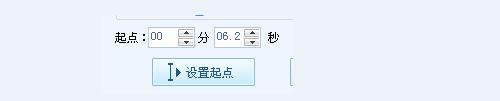
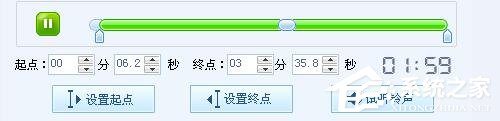
6.点击“设置终点”,即可截取得到你想要的音乐片段。在截取成功后,你还可以点击试听铃声,可以继续调整完善截取的位置;

7.最后,你还可以设置你要保持的铃声格式,声道等等信息,再点击“保持铃声”你就可以得到你想要的音乐片段了
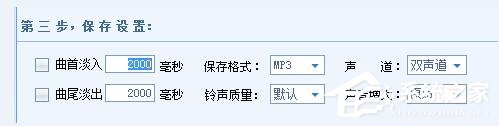
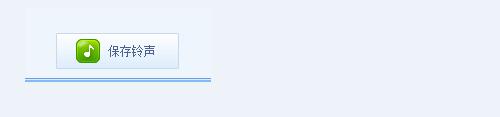
以上就是我为大家分享的全部内容了,更多软件教程可以关注系统之家。
该文章是否有帮助到您?
常见问题
- monterey12.1正式版无法检测更新详情0次
- zui13更新计划详细介绍0次
- 优麒麟u盘安装详细教程0次
- 优麒麟和银河麒麟区别详细介绍0次
- monterey屏幕镜像使用教程0次
- monterey关闭sip教程0次
- 优麒麟操作系统详细评测0次
- monterey支持多设备互动吗详情0次
- 优麒麟中文设置教程0次
- monterey和bigsur区别详细介绍0次
系统下载排行
周
月
其他人正在下载
更多
安卓下载
更多
手机上观看
![]() 扫码手机上观看
扫码手机上观看
下一个:
U盘重装视频












